
发布时间:2022-08-22 来源:win7旗舰版 浏览量:
在日常工作中经常需要用到cad办公软件,很多朋友在网路上下载了CAD填充图案,在工作中,为了使图纸更加简洁明了,经常需要我们对柱子、截面梁、特殊材料等进行填充,如何填充图案对我们非常重要。下面,小编给大家介绍cad填充图案添加的步骤。
用CAD进行平面作图时会用到填充图案这一命令,软件本身自带的图案不够全面,对不同专业来说,很多图案是没有的。有自己喜欢的填充图案,但是cad中没有,怎么添加到cad中并填充图形呢?下面,小编给大家分享cad填充图案添加的经验。
cad填充图案怎么添加
首先下载好自已所用的填充图案包,为文件夹命名方便以后查找。
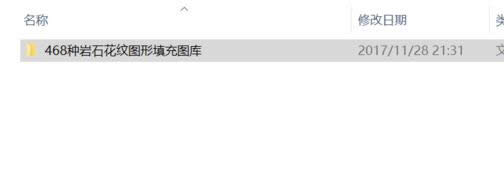
填充图案图解详情-1
找到CAD的安装根目录:E:\Program Files\AutoCAD 2010,打开其中的文件夹Support,
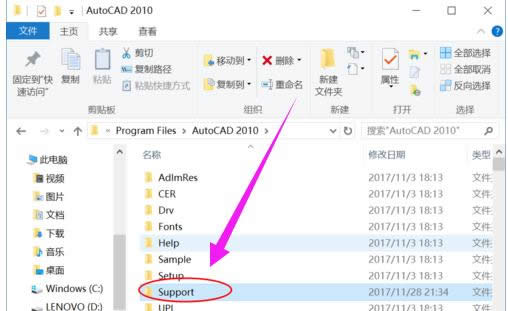
添加图案图解详情-2
将填充图案包移动到这个文件夹里(这里就是放置自定义文件的地方,所以命名文件可以方便以后的查找修改)
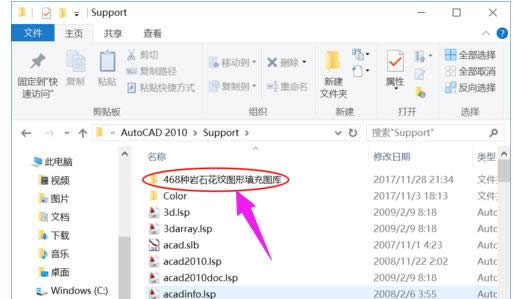
添加图案图解详情-3
将这个填充图案包的所在地址复制下来,打开CAD。鼠标右键点击最下方的选项,进入选项设置。
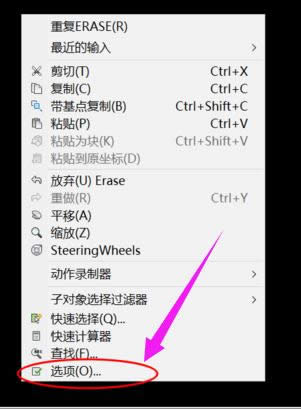
cad图解详情-4
在“支持文件搜索路径”选项中点添加,
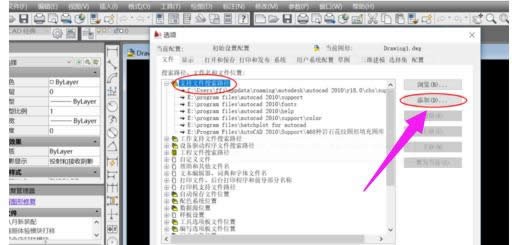
图案图解详情-5
为这一选项加入刚才复制下来的填充图案包的所在地址;加载成功!
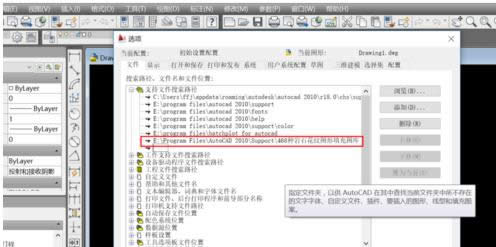
添加图案图解详情-6
想要使用这些新加入的图案,使用填充命令时选用的类型为:预定义;
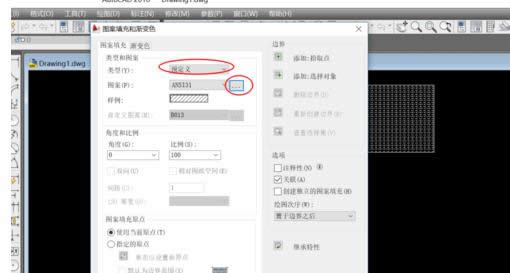
cad图解详情-7
点样例栏进入自定义选项,即可使用加载的图案了。
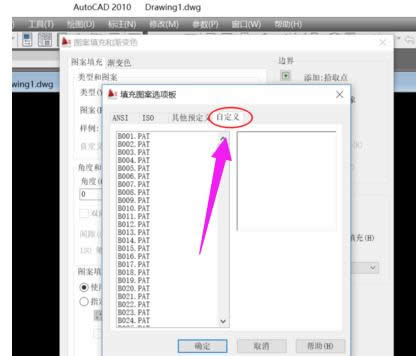
cad图解详情-8
以上就是cad填充图案添加的步骤。
trustedinstaller权限,本文教您怎么取得trustedinstaller权限
我们在使用电脑的过程中,使用一段时间后会堆积大量的文件垃圾,经常需要通过修改注册表的某些项目或值来
经常上网的朋友如果每次开机都要通过自己手动来点击运行宽带连接,对他们来说无疑是最麻烦的一件事,设置
日常工作中经常会遇到文档发送到打印机后,打印机没有动静,查看到打印机还是亮着灯,许多用过打印机的人
小编今天来跟你们分享win10官方下载地址,小编知道肯定有很多小伙伴都很想要这个下载地址。所以小编
本站发布的ghost系统仅为个人学习测试使用,请在下载后24小时内删除,不得用于任何商业用途,否则后果自负,请支持购买微软正版软件!
如侵犯到您的权益,请及时通知我们,我们会及时处理。Copyright @ 2018 斗俩下载站(http://www.doulia.cn) 版权所有 xml地图 邮箱: